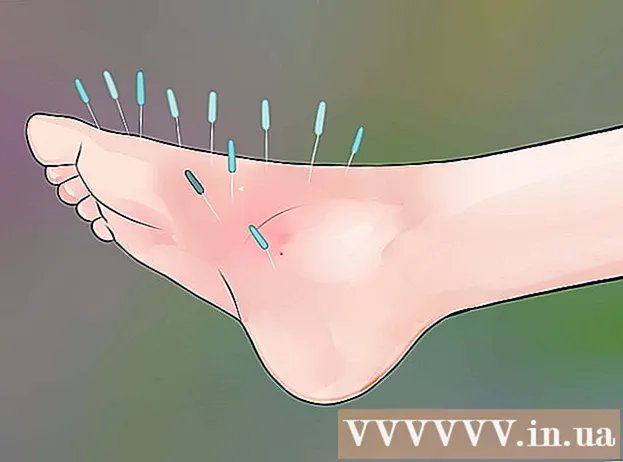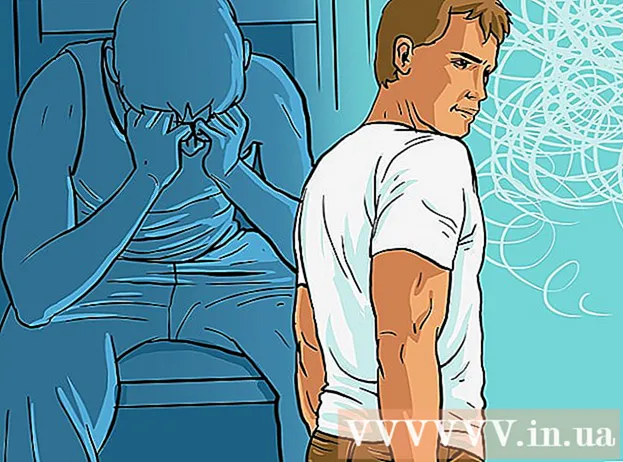Forfatter:
Tamara Smith
Opprettelsesdato:
21 Januar 2021
Oppdater Dato:
25 Juni 2024
![Что делать если не запускается установщик игры? [Решение проблемы]](https://i.ytimg.com/vi/N24pEz5rSLw/hqdefault.jpg)
Innhold
uTorrent er en enkel bittorrent-klient. uTorrent er nummer to når det gjelder de mest brukte bittorrentklientene i verden, bare kinesiske Xunlei har flere brukere. uTorrent er spesielt designet for å minimere belastningen på systemet ditt og være enkelt å bruke. Dette gjør det enkelt å konfigurere uTorrent på en slik måte at opplastings- og nedlastningshastigheter er optimale.
Å trå
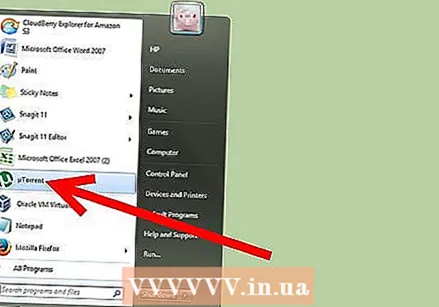 Åpne uTorrent. Du åpner programmet ved å klikke på "Start" og deretter klikke på uTorrent. På en Mac klikker du på uTorrent i Programmer-mappen.
Åpne uTorrent. Du åpner programmet ved å klikke på "Start" og deretter klikke på uTorrent. På en Mac klikker du på uTorrent i Programmer-mappen.  Åpne "Innstillinger" -menyen. Gå til Alternativer> Innstillinger.
Åpne "Innstillinger" -menyen. Gå til Alternativer> Innstillinger.  Konfigurer tilkoblingen. Klikk på "Tilkobling" i venstre kolonne. Sett 443 som innkommende port og merk av for "Aktiver UPnP-porttilordning" og "Aktiver NAT-PMP-porttilordning". La de andre alternativene være som de er.
Konfigurer tilkoblingen. Klikk på "Tilkobling" i venstre kolonne. Sett 443 som innkommende port og merk av for "Aktiver UPnP-porttilordning" og "Aktiver NAT-PMP-porttilordning". La de andre alternativene være som de er. 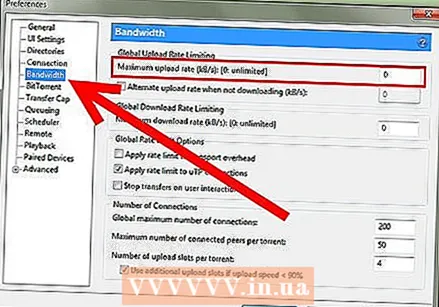 Konfigurer båndbreddeinnstillingene. Klikk på "Båndbredde" i venstre kolonne. Sett "Maksimal nedlastingsfrekvens" til "0", det betyr at det ikke er noen grense for nedlastingshastigheten. Hvis du vil bruke datamaskinen mens du laster ned, bør du angi en maksimumsverdi.
Konfigurer båndbreddeinnstillingene. Klikk på "Båndbredde" i venstre kolonne. Sett "Maksimal nedlastingsfrekvens" til "0", det betyr at det ikke er noen grense for nedlastingshastigheten. Hvis du vil bruke datamaskinen mens du laster ned, bør du angi en maksimumsverdi. - Nedlastingshastigheten bestemmes delvis av antall opplastninger. Så hvis du vil laste ned raskt, må du sørge for at du "så" mange filer.
- La de tre alternativene være under "Antall tilkoblinger" som de er.
 Konfigurer BitTorrent-innstillingene. Velg alternativet "BitTorrent". Sjekk deretter alt unntatt "Begrens lokal peer-båndbredde". Ved alternativet "Utgående protokollkryptering" velger du "Aktivert".
Konfigurer BitTorrent-innstillingene. Velg alternativet "BitTorrent". Sjekk deretter alt unntatt "Begrens lokal peer-båndbredde". Ved alternativet "Utgående protokollkryptering" velger du "Aktivert".  Konfigurer "Kø" -innstillingene. Klikk til slutt på "Kø". Angi et tall for antall aktive torrenter som er tillatt, avhengig av din bruk av torrenter. Sett "Seed While" til minst 100 prosent og 0 minutter. Da kan du være sikker på at programmet ditt vil så nok torrenter til å opprettholde en optimal nedlastningshastighet.
Konfigurer "Kø" -innstillingene. Klikk til slutt på "Kø". Angi et tall for antall aktive torrenter som er tillatt, avhengig av din bruk av torrenter. Sett "Seed While" til minst 100 prosent og 0 minutter. Da kan du være sikker på at programmet ditt vil så nok torrenter til å opprettholde en optimal nedlastningshastighet.  Klikk på "Apply" når du har endret alle innstillingene etter ønske.
Klikk på "Apply" når du har endret alle innstillingene etter ønske.
Tips
- Seed så mange torrenter som mulig, så har du en optimal nedlastningshastighet.
- Skriv ned verdiene til innstillingene før du endrer dem. Da kan du alltid gå tilbake til standardinnstillingene senere.
Nødvendigheter
- Datamaskin
- uTorrent
- Internett-tilkobling